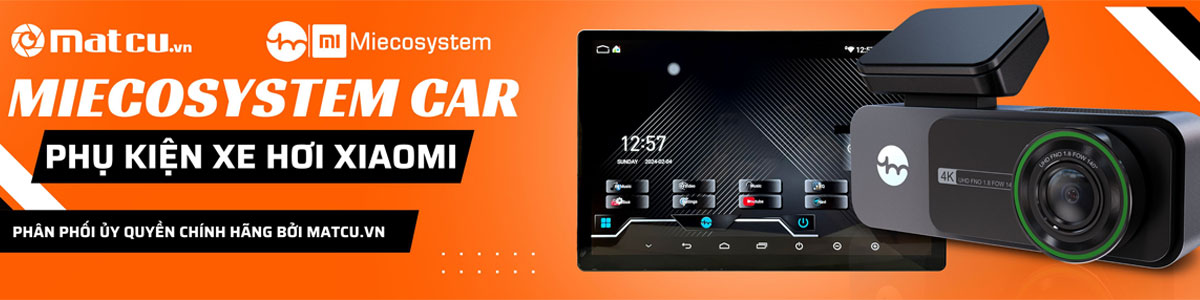Đôi khi dùng Photoshop bạn có thể gặp lỗi “could not complete your request because the smart object is not directly editable”. Thực chất đây không phải là lỗi hiếm gặp, đặc biệt nó sẽ gây bối rối cho những Newbie. Tuy nhiên đừng lo lắng, FIX lỗi này khá đơn giản.

Sử dụng Google dịch có thể hiểu “could not complete your request because the smart object is not directly editable” có nghĩa là bạn không thể chỉnh sửa vì đối tượng thông minh không thể chỉnh sửa trực tiếp. Vậy đối tượng thông minh trong Photoshop là gì?
Đối tượng thông minh trong Photoshop là các lớp chứa dữ liệu hình ảnh. Một đối tượng thông minh sẽ giữ nguyên nội dung gốc của hình ảnh và cho phép chỉnh sửa mà không phá hủy các lớp Layout gốc. Chúng ta cũng có thể tạo một đối tượng thông minh được liên kết có nội dung là tham chiếu từ bất kỳ nguồn hình ảnh nào khác. Lợi ích của việc tạo một đối tượng dưới dạng đối tượng thông minh là giúp chúng ta sẽ không làm giảm chất lượng nội dung hình ảnh khi thực hiện các thao tác trong đó.
Ví dụ như khi bạn chuyển đổi một lớp bình thường thành một đối tượng thông minh, nội dung của lớp nguồn ban đầu sẽ được lưu riêng dưới dạng tệp trong tệp gốc. Cho dù bạn chỉnh sửa bao nhiêu đối tượng thông minh, nội dung nguồn ban đầu sẽ không thay đổi.
Các đối tượng thông minh có thể chứa nội dung raster và vector và có thể hoạt động như các lớp thông thường. Bạn có thể điều chỉnh kích thước của chúng hoặc biến đổi chúng, áp dụng bộ lọc hoặc thêm các lớp điều chỉnh. Bạn cũng có thể thực hiện lựa chọn và sử dụng mặt nạ.
Điều làm cho nó hữu ích hơn nữa là bạn cũng có thể truy cập và chỉnh sửa nội dung nguồn bất kỳ lúc nào. Chỉ cần nhấp đúp vào hình thu nhỏ của lớp trong bảng điều khiển Lớp.
Những lợi ích của một đối tượng thông minh là gì?
- Thực hiện một chuyển đổi không phá hủy. Bạn có thể chia tỷ lệ, xoay, nghiêng, bóp méo, biến đổi phối cảnh hoặc làm cong một lớp mà không làm mất chất lượng hoặc dữ liệu hình ảnh gốc.
- Xử lý dữ liệu vector, chẳng hạn như hình minh họa vector trong Illustrator.
- Thực hiện lọc không phá hủy. Bạn có thể chỉnh sửa các bộ lọc được áp dụng cho các đối tượng thông minh bất kỳ lúc nào.
- Chỉnh sửa một đối tượng thông minh và tự động cập nhật tất cả các phiên bản được liên kết của nó.
- Áp dụng mặt nạ lớp được liên kết hoặc không được liên kết với lớp đối tượng thông minh.
Nhưng nó gây rắc rối cho người dùng, trong một số trường hợp khi chúng ta tiến hành xóa đối tượng đối với một bức ảnh nó sẽ không cho phép ta thực hiện điều đó và xuất hiện dòng thông báo lỗi. Nó gây khó khăn và bất ngờ cho người dùng.
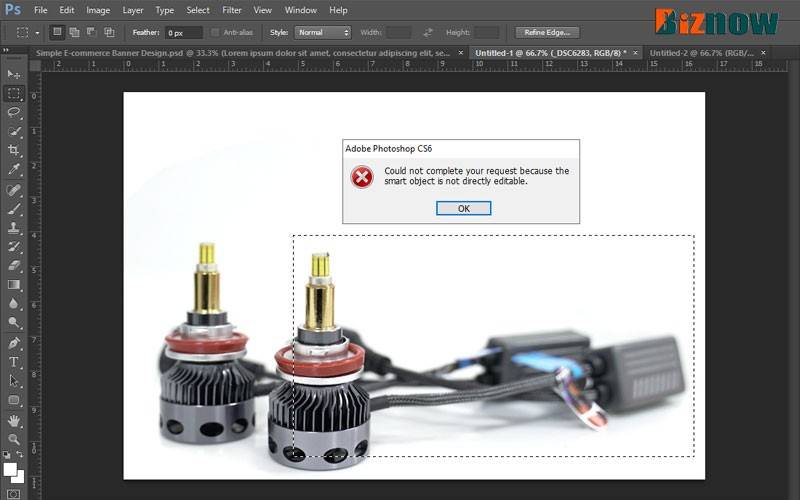
Để nhận biết xem hình ảnh bạn vừa tải lên có phải là lớp ánh có chứa “đối tượng thông minh” hay không hãy chú ý tới phần Layout, nếu bên góc dưới hình ảnh có một biểu tượng như hình dưới thì chúng là hình ảnh mặc định là “đối tượng thông minh” và bạn cần tắt nó đi.
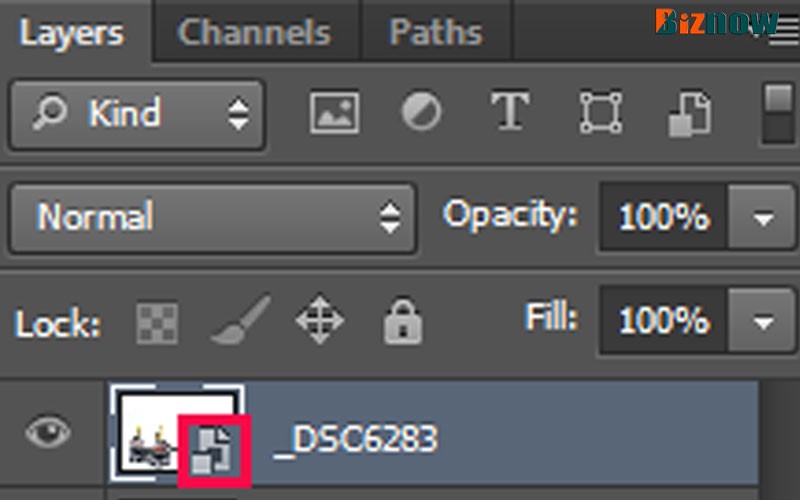
Để tắt tính năng này có ba cách sau đây…
Cách 1: mở khóa để chỉnh sửa đối tượng.
Đi đến lớp Layout đang bị lỗi, nhìn vào góc phía dưới bên phải của Layout, nếu thấy biểu tượng hình ổ khóa hãy click chuột vào đó để tắt biểu tượng chiếc khóa đi. Sau đó tiến hành xóa thử một đối tượng nào đó trên bức ảnh xem còn sảy ra lỗi hay không.
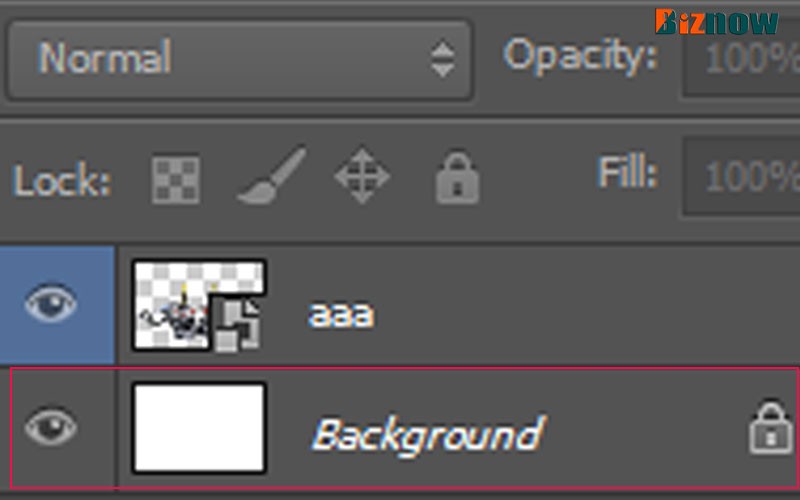
Cách 2: Chuyển đổi đối tượng thông minh thành một lớp bình thường.
Một lý do có thể khác dẫn đến lỗi “Không thể hoàn thành yêu cầu của bạn vì đối tượng thông minh không thể chỉnh sửa trực tiếp” là đối tượng thông minh chứa dữ liệu trong tệp vùng chứa không thể phá hủy. Do đó, bạn không được phép chỉnh sửa trực tiếp tệp đối tượng thông minh này. Giải pháp cho vấn đề này là chuyển đối tượng thông minh thành một lớp bình thường.
- Trong bảng Layers , nhấp đúp vào biểu tượng Smart Objects.
- Tìm đến Layer > Smart Objects > Edit Contents.
- Tìm chọn Properties chọn Edit Contents.
Cách 3: Tắt Rasterize Layer
Nhìn sang bên phải bảng chứa Layout, tìm đến ảnh đang có ” đối tượng thông minh không thể chỉnh sửa” click chuột phải vào lớp Layout đó sau đó chọn “Rasterize Layer”. Lúc này biểu tượng phía dưới góc phải bức ảnh sẽ biến mất và bạn có thể bắt đầu kéo thả, cắt xén hình ảnh đó một cách bình thường.
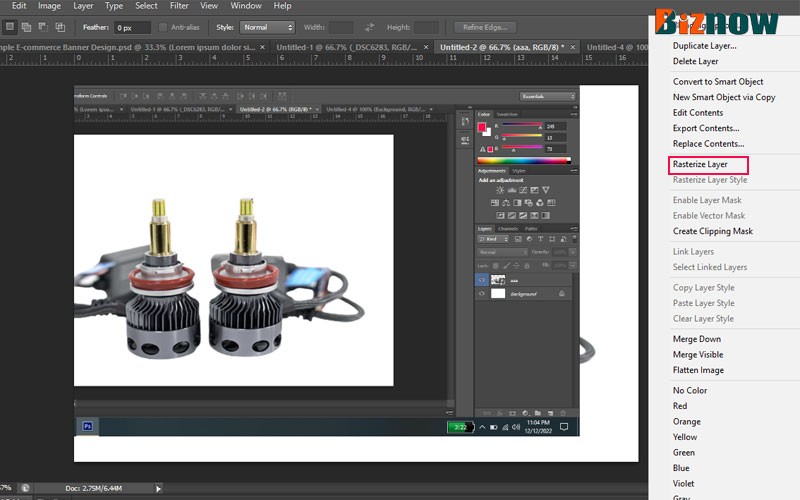
Như vậy đối với lỗi “Could not complete your request because the smart object is not directly editable” trong Photoshop bạn có thể chỉnh sửa với ba cách đơn giản phía trên. Chúc các bạn thành công.